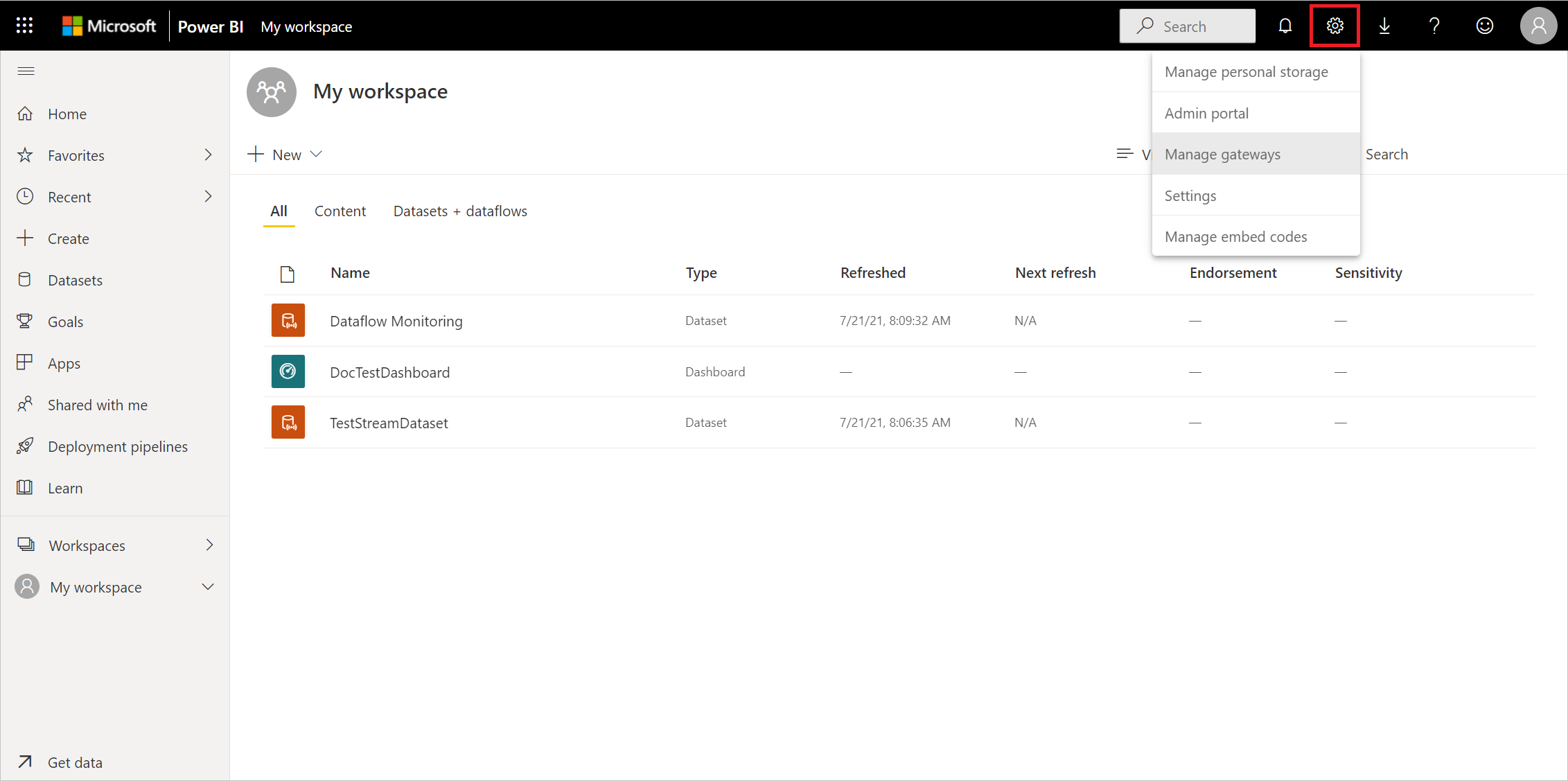Oracle-tietokanta
Yhteenveto
| Kohde | Kuvaus |
|---|---|
| Julkaisutila | Yleinen saatavuus |
| Tuotteet | Excel Power BI (semanttiset mallit) Power BI (tietovuot) Fabric (Tietovuo Gen2) Power Apps (tietovuot) Dynamics 365 Customer Insights Analysis Services |
| Tuetut todennustyypit | Windows (työpöytä/verkko) Tietokanta (työpöytä) Perus (online) Microsoft-tili (työpöytä) |
| Funktioiden viitedokumentaatio | Oracle.Database |
Muistiinpano
Jotkin ominaisuudet voivat olla olemassa yhdessä tuotteessa, mutta ei toisissa käyttöönottoaikataulujen ja isäntäkohtaisten ominaisuuksien vuoksi.
Edellytykset
Tuetut Oracle-versiot:
- Oracle Database Server 12c (12.1.0.2) ja uudemmat
- Oracle Autonomous Database – kaikki versiot
Ennen kuin voit muodostaa yhteyden Oracle-tietokantaan Power Queryn avulla, sinun on asennettava Oracle Client for Microsoft Tools (OCMT).
Yhteyden muodostaminen Oracle-tietokantaan paikallisen tietoyhdyskäytävän avulla edellyttää, että 64-bittinen OCMT on asennettava tietokoneeseen, jossa yhdyskäytävää käytetään. Jos haluat lisätietoja, siirry kohtaan Tietolähteen hallinta – Oracle.
Tuetut toiminnot
- Tuo
- DirectQuery (semanttiset Power BI -mallit)
- Lisäasetukset
- Komennon aikakatkaisu minuutteina
- SQL statement
- Sisällytä suhdesarakkeet
- Siirry käyttäen koko hierarkiaa
Oracle Client for Microsoft Toolsin lataaminen ja asentaminen
Oracle Client for Microsoft Tools asentaa ja määrittää Oracle Data Provider for .NET (ODP.NET) -palvelun tukemaan 32- ja 64-bittisiä Microsoft-työkaluyhteyksiä Oraclen paikallisiin ja pilvitietokantoihin, mukaan lukien Oracle Autonomous Database (ADB). OCMT on graafinen asennusohjelma, joka automatisoi Oracle Database Clientin asennusprosessin. Se tukee yhdistämistä Power BI Desktopiin, Power BI -palvelu,Fabriciin (tietovuo Gen2), Exceliin, SQL Server Analysis Servicesiin, SQL Server Data Toolsiin, SQL Server Integration Servicesiin, SQL Server Reporting Servicesiin ja BizTalk Serveriin.
OCMT on ilmainen ohjelmisto. Voit ladata sen Oracle Client for Microsoft Tools -sivulta. 64-bittiset Power BI Desktop ja Power BI -palvelu: käytä 64-bittistä OCMT:tä. 32-bittinen Power BI Desktop: käytä 32-bittistä OCMT:tä.
Vaikka sinulla olisi jo Oracle-asiakasohjelma tai ODP.NET asennettuna Power BI -asiakkaaseen, on erittäin suositeltavaa käyttää OCMT-asennusohjelmaa, jotta voit suorittaa oikein kaikki määritysvaiheet, joita Power BI edellyttää Oracle-tietokannan kanssa työskentelyyn.
Näyttöyhteys paikalliseen Oracle-tietokantaan Power Query Desktopista
Voit muodostaa yhteyden seuraavasti:
Valitse Oracle-tietokanta -vaihtoehto liittimen valinnassa.
Määritä Oracle-verkkopalvelun nimi/TNS-alias tai Easy Näyttöyhteys (Plus) -yhteysmerkkijono yhteyden muodostamista varten Palvelimessa. Helppo Näyttöyhteys on helpoin käyttää asettamalla Palvelin-arvoksi Oracle-tietokantapalvelimen Isäntänimi/PalvelunNimi, jossa ServiceName on yleinen tietokannan nimi. Seuraavassa näyttökuvassa käytetään verkon palvelun nimeä.
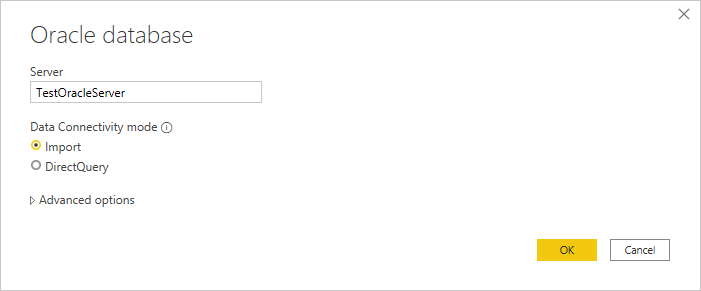
Jos olet muodostamassa yhteyttä Power BI Desktopista, valitse joko Tuo- tai DirectQuery-tietoyhteystila. Seuraavissa esimerkkivaiheissa käytetään Tietojen tuominen -yhteystilaa. Lisätietoja DirectQuerystä on artikkelissa DirectQueryn käyttö Power BI Desktopissa.
Jos olet muodostamassa yhteyttä tähän Oracle-tietokantaan ensimmäistä kertaa, valitse käytettävä todennustyyppi ja anna tunnistetietosi. Käytettävissä olevat todennustyypit ovat:
- Windows (Windows-todentaminen)
- Tietokanta (käyttäjänimi ja salasana)
- Microsoft-tili (Microsoft Entra -tunnus)
Jos haluat lisätietoja todentamisessa, siirry kohtaan Todentaminen tietolähteen avulla.
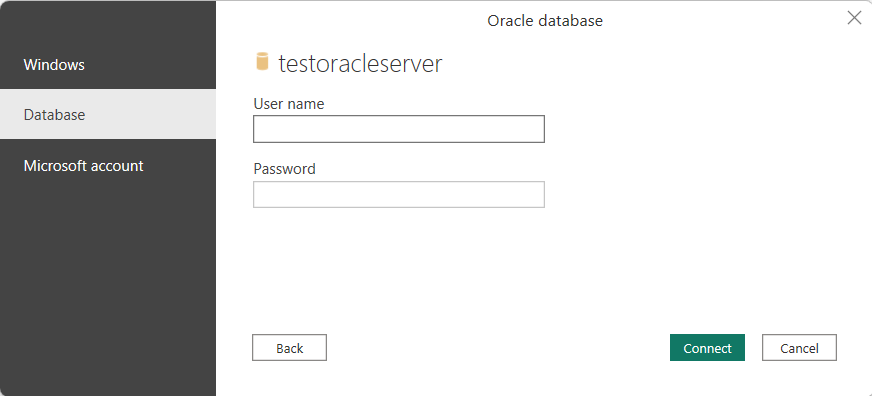
Valitse siirtymistoiminnossa tarvitsemasi tiedot ja valitse sitten Lataa ladataksesi tiedot tai Muunna tiedot.
Näyttöyhteys paikalliseen Oracle-tietokantaan Power Query Onlinesta
Voit muodostaa yhteyden seuraavasti:
Valitse Power Query Onlinessa Oracle-tietokanta-vaihtoehto tietolähteet-valinnassa.
Määritä avautuvassa Oracle-tietokannan valintaikkunassa Oracle-verkkopalvelun nimi/TNS-alias, Easy Näyttöyhteys Plus -yhteysmerkkijono tai yhdistä palvelimeen yhdistämista kuvaava kuvaaja.
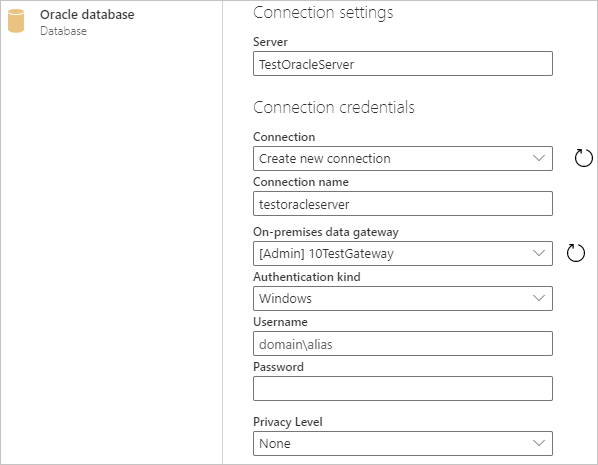
Anna Näyttöyhteys nimi, kuten "testoracleserver".
Valitse paikallisen tietoyhdyskäytävän nimi.
Muistiinpano
Sinun on valittava paikallinen tietoyhdyskäytävä tälle liittimelle, oli se sitten paikallisessa verkossa tai verkkosivustossa.
Jos olet muodostamassa yhteyttä tähän Oracle-tietokantaan ensimmäistä kertaa, valitse yhteystyypille tunnistetietotyyppi todennuslajina. Valitse Vaihtoehto Perus , jos aiot kirjautua sisään Oracle-käyttäjänimellä ja -salasanalla. Valitse Windows , kun käytät Windows-käyttöjärjestelmän todennusta. Käytä sekä Oracle-asiakasohjelmistoa että palvelinta Windowsissa.
Anna tunnistetiedot.
Jatka valitsemalla Seuraava.
Valitse siirtymistoiminnossa tarvitsemasi tiedot ja valitse sitten Muunna tiedot, jos haluat muuntaa tiedot Power Query -editori.
Oraclen autonomisen tietokannan Näyttöyhteys
Muistiinpano
Tällä hetkellä voit muodostaa yhteyden Oracle Autonomous Database -tietokantaan Excelistä, Power BI Desktopista, Power BI -palvelu, Fabricista (Tietovuo Gen2), Power Appsista, SQL Server Analysis Servicesistä ja BizTalk Serveristä noudattamalla tämän osion ohjeita. Nämä työkalut käyttävät hallitsemattomia ODP.NET yhteyden muodostamiseen. Muut Microsoft-työkalut, kuten SQL Server Data Tools, SQL Server Integration Services ja SQL Server Reporting Services, käyttävät hallittuja ODP.NET yhteyden muodostamiseen Oracle Autonomous Database -tietokantaan pitkälti samankaltaisia toimintatapoja käyttämällä.
Jotta voit yhdistää Power BI:n Oracle-autonomiseen tietokantaan, tarvitset seuraavat tilit ja sovellukset:
- Oracle.com tili (Oracle.com Tilin rekisteröinti)
- Oracle Cloud -tili (Oracle Cloud -tilin rekisteröinti)
- Oraclen itsenäinen tietokanta (hanki aina ilmainen itsenäinen tietokanta)
- Power BI Desktop (Hanki Power BI Desktop) tai Power BI -palvelu -tili (Power BI -palvelu käyttöoikeudet organisaatiosi käyttäjille)
- Paikallinen tietoyhdyskäytävä, jos käytössä on Power BI -palvelu (Vakioyhdyskäytävän lataaminen ja asentaminen)
Asiakkaan tunnistetietojen lataaminen
Ensimmäinen vaihe yhteyden muodostamisessa Oraclen autonomiseen tietokantaan on asiakkaan tunnistetietojen lataaminen.
Asiakkaan tunnistetietojen lataaminen:
Valitse Oracle Autonomous Database Details -sivulla DB Näyttöyhteys ion.
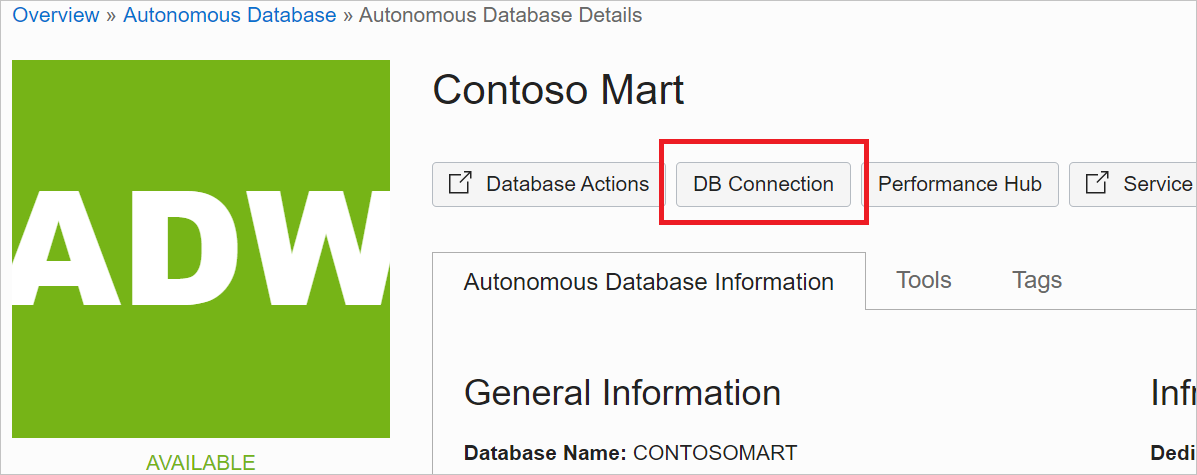
Valitse Tietokannan Näyttöyhteys sivulta Lataa Lompakko.
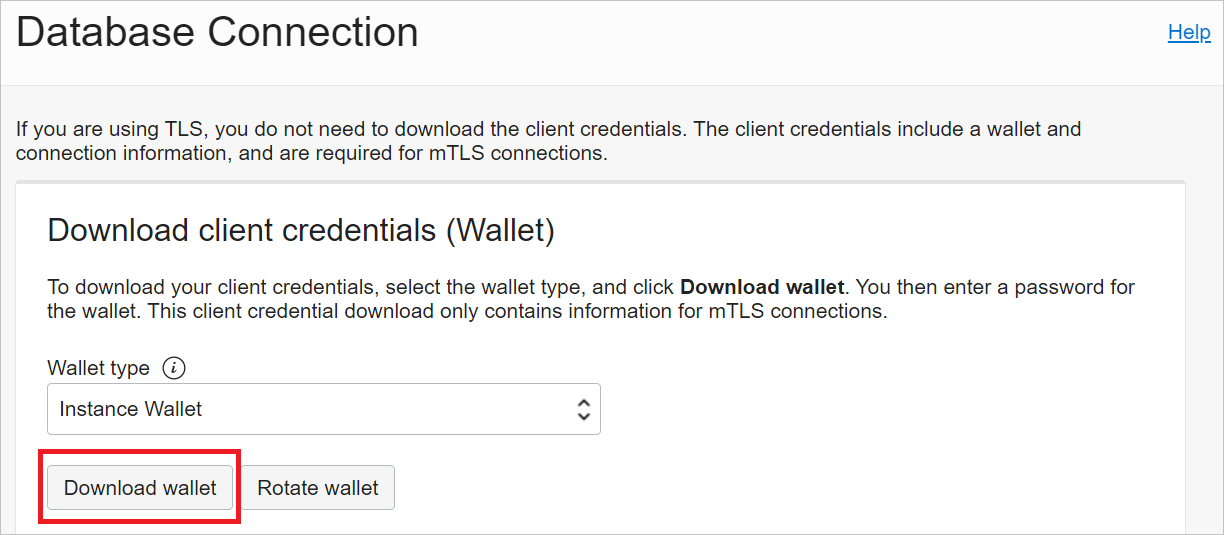
Anna salasana, jota haluat käyttää lompakon kanssa, vahvista salasana ja valitse sitten Lataa.
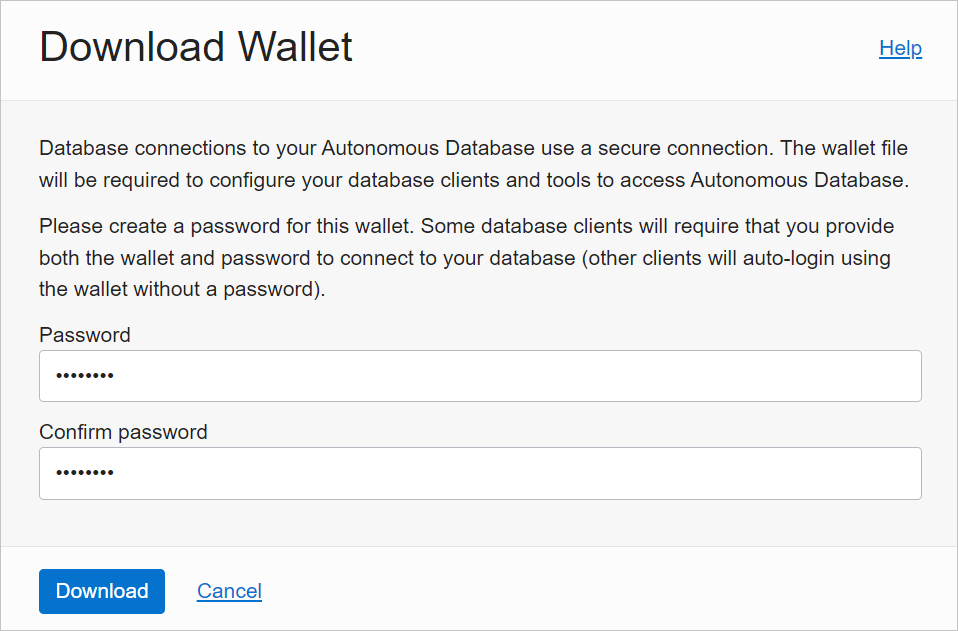
Oracle ADB -tunnistetietojen määrittäminen
Siirry Windows-tietokoneessa kansioon, johon latasit Oracle ADB -tunnistetietosi Lataa asiakkaan tunnistetiedot -kohdasta.
Pura tunnistetiedot OCMT:ssä määrittämääsi hakemistoon Oracle Configuration File Directory -tiedostona. Tässä esimerkissä tunnistetiedot poimitaan seuraavasti: c:\data\wallet\wallet_contosomart.
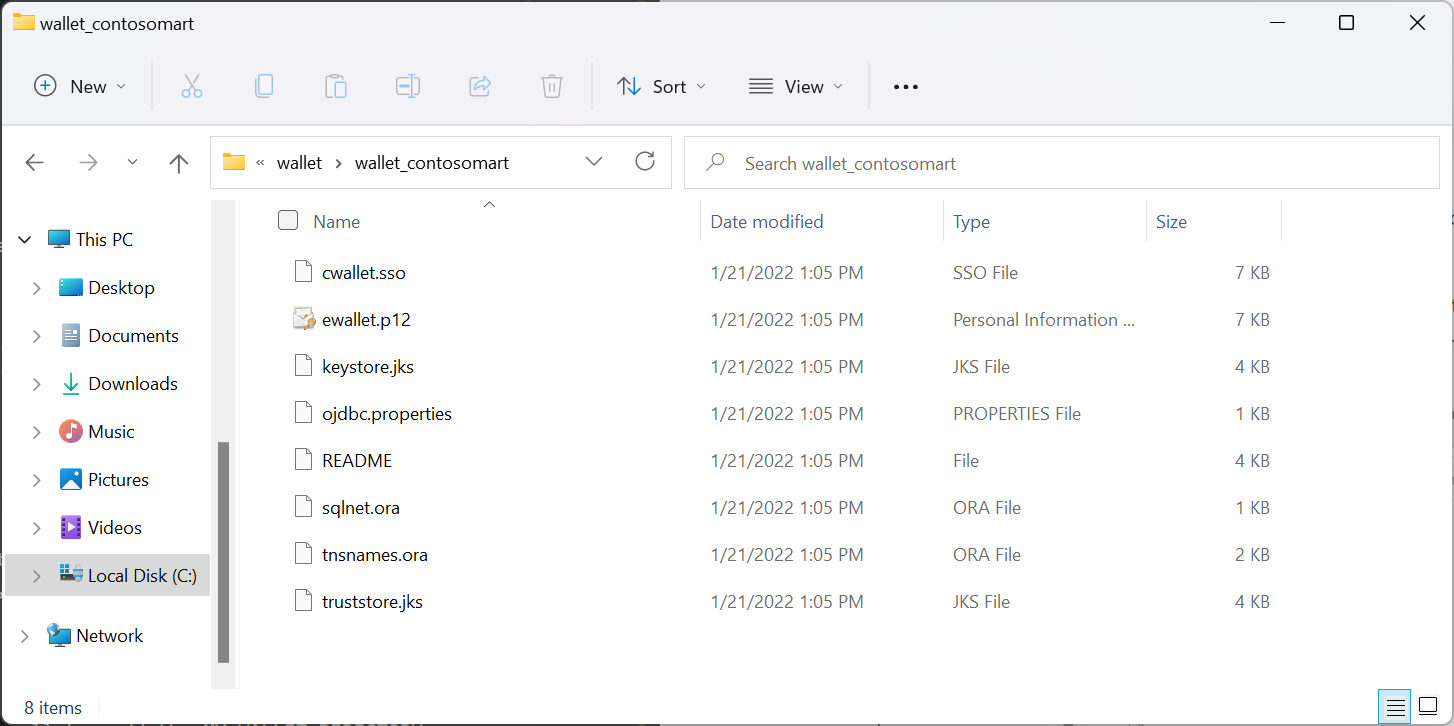
Muistiinpano
Tnsnames.ora-tiedosto määrittää Oracle Autonomous Database -osoitteesi ja -yhteystietosi.
Avaa sqlnet.ora editorissa, kuten Muistio.
Kohdassa WALLET_LOCATION, muuta polku lompakkokansioosi Hakemisto-vaihtoehdon alla. Tässä esimerkissä:
WALLET_LOCATION = (SOURCE = (METHOD = file) (METHOD_DATA = (DIRECTORY=c:\data\wallet\Wallet_ContosoMart)))Tallenna ja sulje sqlnet.ora-tiedosto.
Avaa lompakoista kansiosta tnsnames.ora-tiedosto. Tiedosto sisältää luettelon ADB-verkon palvelunimistä, joihin voit muodostaa yhteyden. Tässä esimerkissä nimet ovat contosomart_high, contosomart_low ja contosomart_medium. ADB-verkkopalvelusi nimet ovat erilaiset.
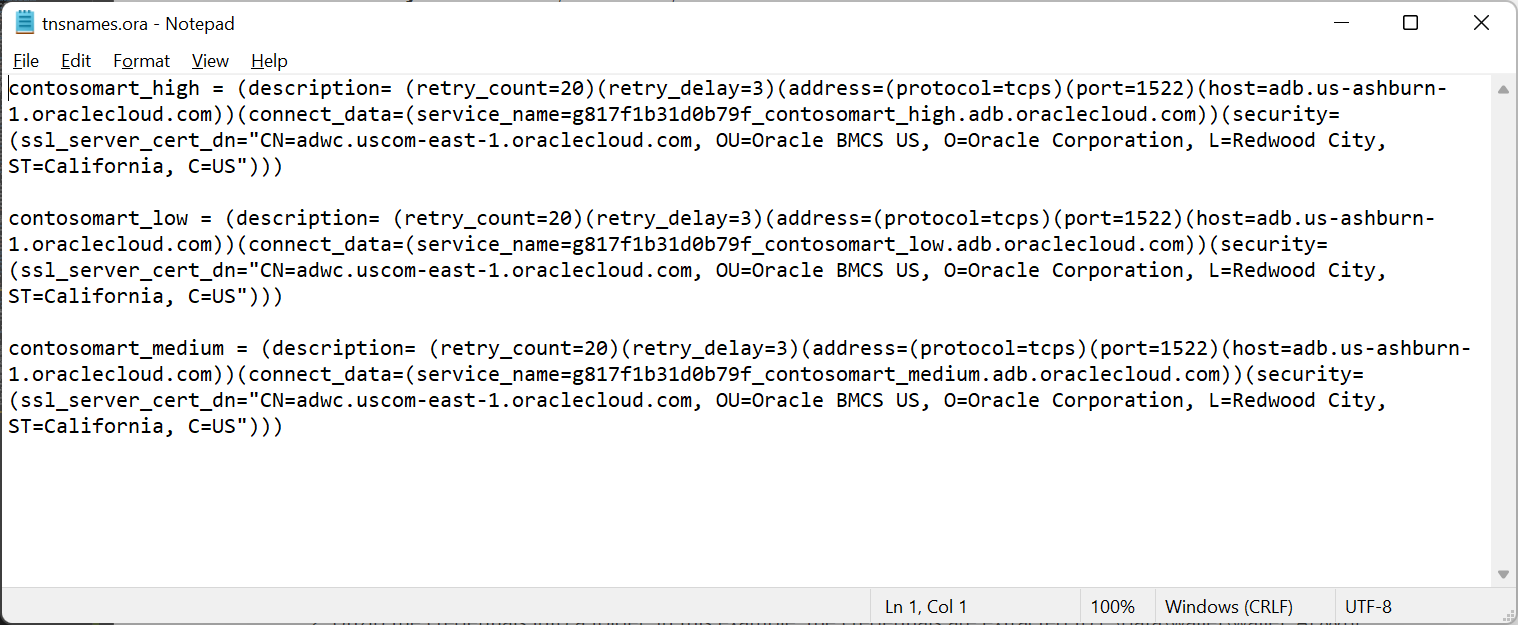
Näyttöyhteys Power BI Desktopista Oracle ADB:hen
Avaa Power BI Desktop.
Valitse Nouda tiedot.
Valitse Nouda tiedot -kohdassa Tietokanta>Oracle-tietokanta.
Anna sen Oracle Autonomous Database -palvelimen verkkopalvelun nimi, johon haluat muodostaa yhteyden. Tässä esimerkissä Palvelin on contosomart_high. Valitse sitten OK.
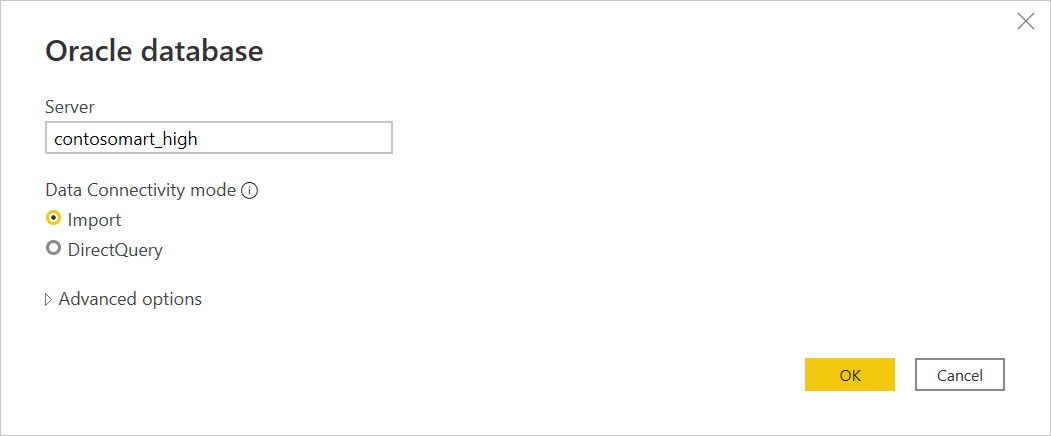
Jos olet kirjautumassa tähän palvelimeen Power BI Desktopista ensimmäistä kertaa, sinua pyydetään antamaan tunnistetietosi. Valitse Tietokanta ja anna oracle-tietokannan käyttäjänimi ja salasana. Tässä antamasi tunnistetiedot ovat sen Oracle Autonomous Database -tietokannan käyttäjänimi ja salasana, johon haluat muodostaa yhteyden. Tässä esimerkissä käytetään tietokannan ensimmäistä järjestelmänvalvojan käyttäjänimeä ja salasanaa. Valitse sitten Näyttöyhteys.
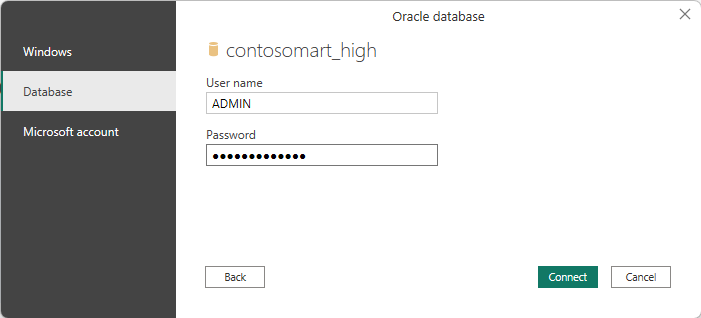
Muistiinpano
Microsoft Entra ID -todennuksen avulla voit kirjautua sisään Oracle Autonomous Database -tietokantaan Microsoft-tilin vaihtoehdon kautta.
Tässä vaiheessa näyttöön avautuu siirtymistoiminto, jossa näkyvät yhteystiedot.
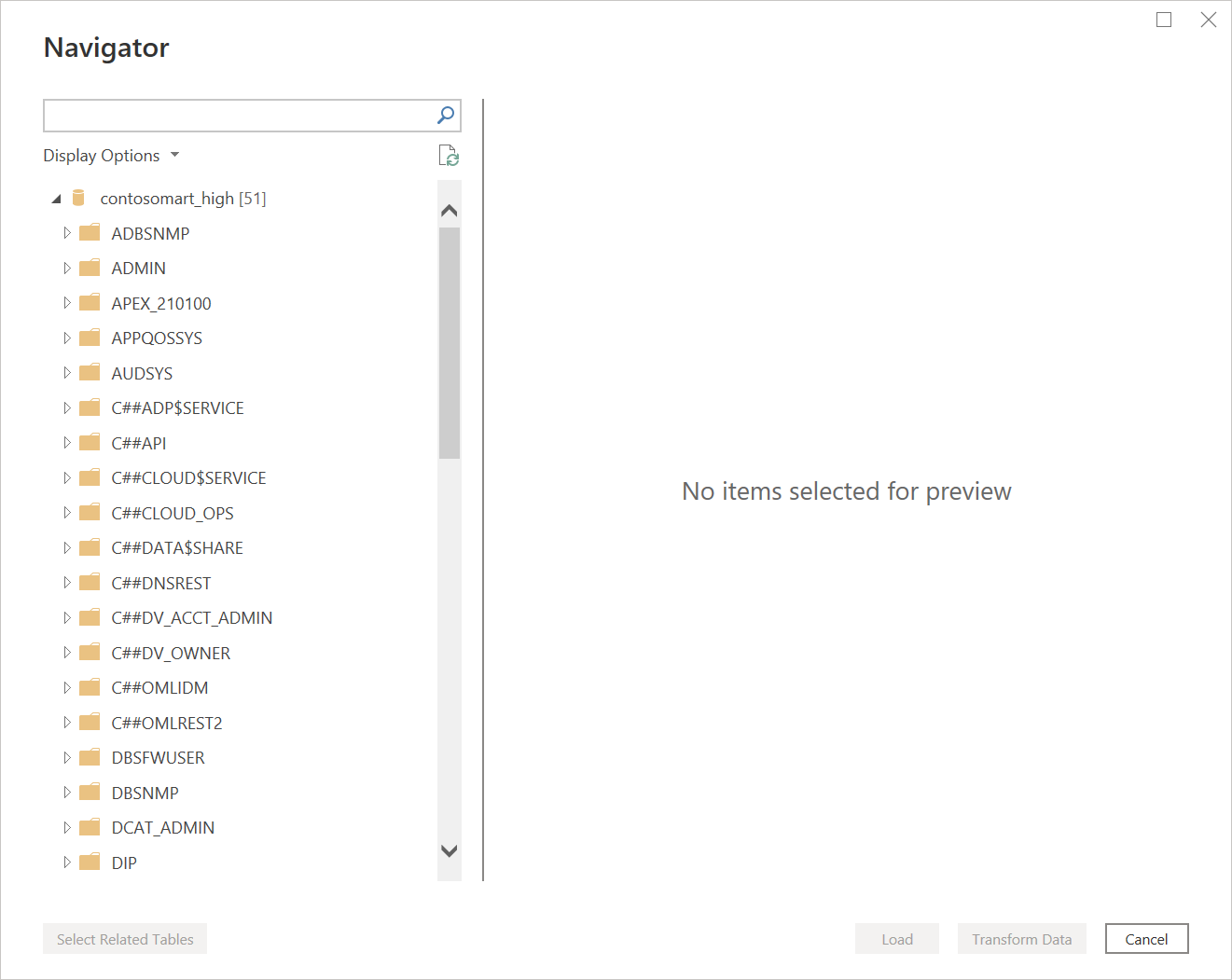
Saatat kohdata myös jonkin useista virheistä, koska määritystä ei ole määritetty oikein. Näitä virheitä käsitellään kohdassa Vianmääritys.
Tässä ensimmäisessä testissä saattaa ilmetä yksi virhe Navigatorissa, jossa tietokanta näyttää olevan yhdistetty, mutta joka ei sisällä tietoja. Sen sijaan tietojen tilalle tulee Oracle: ORA-28759: tiedostoa avaamisvirhe.
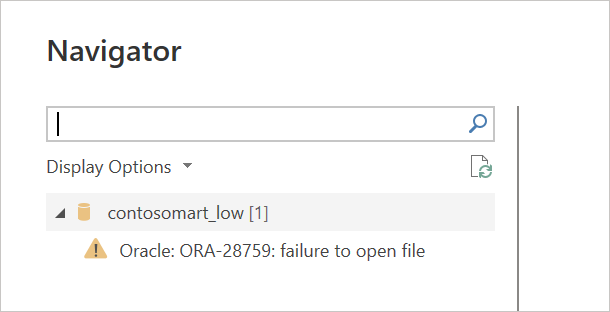
Jos tämä virhe ilmenee, varmista, että lompakkokansion polku, jonka toimitit sqlnetissä.ora on täydellinen ja oikea polku lompakkokansioon.
Yhdyskäytävän määrittäminen
Valitse Power BI -palvelu oikeasta yläkulmasta hammaspyöräkuvake ja valitse sitten Yhdyskäytäviä.
Valitse Lisää tietolähde -kohdassa Lisää tietolähteitä yhdyskäytävän käyttöä varten.
Kirjoita Tietolähteen nimi -kohtaan nimi, jota haluat käyttää tietolähteen asetuksena.
Valitse OracleTietolähteen tyyppi -kohdasta.
Kirjoita Palvelimeen sen Oracle Autonomous Database -palvelimen verkkopalvelun nimi, johon yhteys muodostetaan.
Valitse todennusmenetelmäksi Perus.
Anna Oracle Autonomous Database -tietokannan käyttäjänimi ja salasana. Tässä esimerkissä käytetään tietokannan järjestelmänvalvojan oletuskäyttäjän käyttäjänimeä (ADMIN) ja salasanaa.
Valitse Lisää.
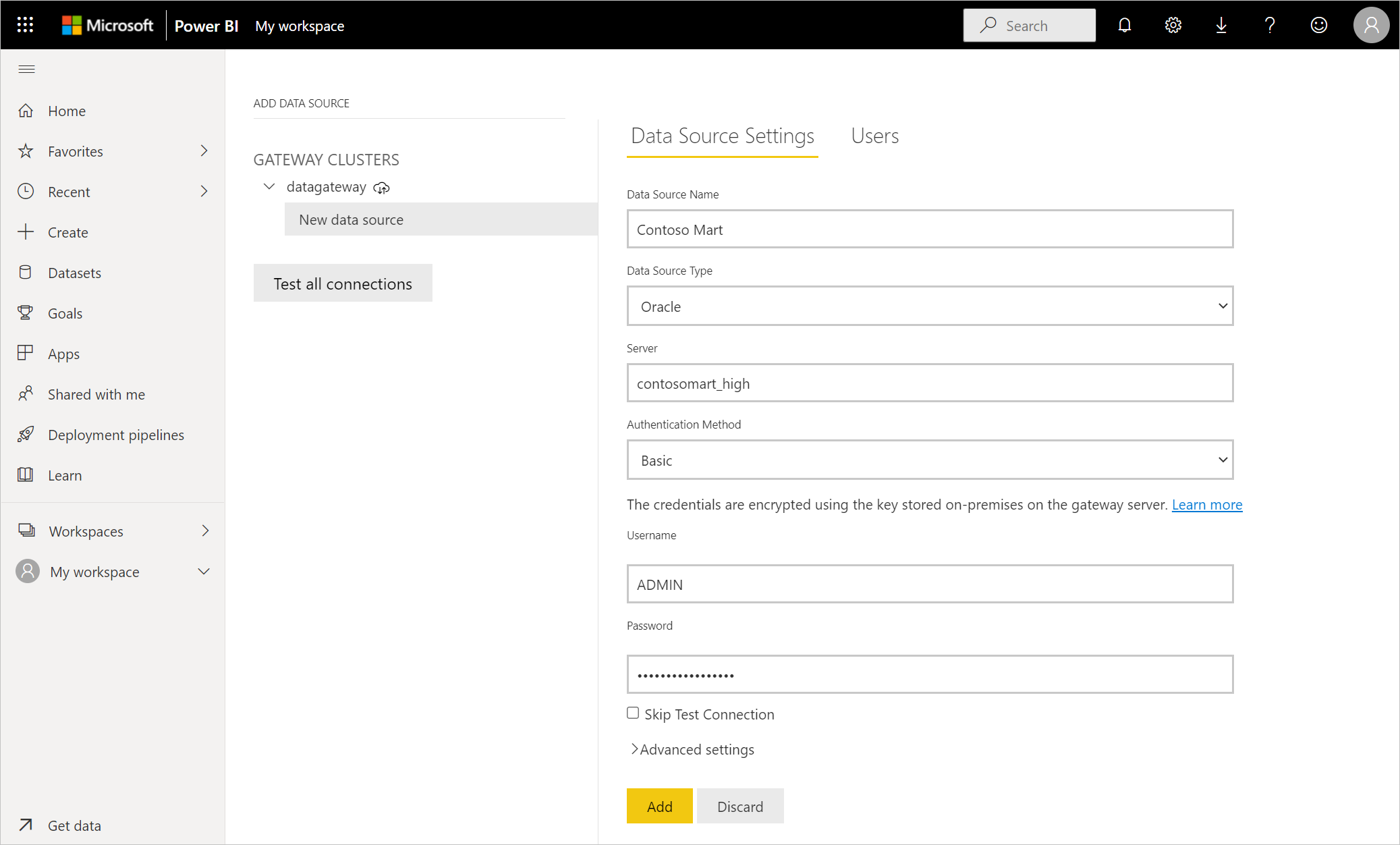
Jos kaikki on asennettu ja määritetty oikein, näkyviin tulee Näyttöyhteys ion Onnistunut sanoma. Voit nyt muodostaa yhteyden Autonomiseen Oracle-tietokantaan noudattamalla samoja vaiheita, jotka on kuvattu Näyttöyhteys power Query Onlinesta paikalliseen Oracle-tietokantaan.
Näyttöyhteys lisäasetusten avulla
Power Query Desktop ja Power Query Online tarjoavat joukon lisäasetuksia, joita voit tarvittaessa lisätä kyselyäsi.
Seuraavassa taulukossa on luettelo kaikista lisäasetuksista, jotka voit määrittää Power Query Desktopissa ja Power Query Onlinessa.
| Lisäasetus | Kuvaus |
|---|---|
| Komennon aikakatkaisu minuutteina | Jos yhteys kestää yli 10 minuuttia (oletusaikakatkaisu), voit antaa toisen arvon muutamassa minuutissa, jotta yhteys pysyy auki pidempään. Tämä vaihtoehto on käytettävissä vain Power Query Desktopissa. |
| SQL statement | Lisätietoja on kohdassa Tietojen tuominen tietokannasta alkuperäisen tietokantakyselyn avulla. |
| Sisällytä suhdesarakkeet | Jos tämä on valittuna, sisältää sarakkeet, joilla voi olla yhteyksiä muihin taulukoihin. Jos tämä ruutu on tyhjä, näitä sarakkeita ei näytetä. |
| Siirry käyttäen koko hierarkiaa | Jos tämä on valittuna, siirtymistoiminto näyttää yhdistettävän tietokannan taulukoiden täydellisen hierarkian. Jos siirtymistoiminto tyhjennetään, se näyttää vain taulukot, joiden sarakkeet ja rivit sisältävät tietoja. |
Kun olet valinnut tarvitsemasi lisäasetukset, muodosta yhteys Oracle-tietokantaan valitsemalla OK Power Query Desktopissa tai Power Query Onlinessa Seuraava .
Tunnetut ongelmat ja rajoitukset
Power BI -istunnot voivat edelleen olla aktiivisia Oracle-tietokannassa noin 30 minuutin ajan sen jälkeen, kun Oracle-tietokantaan on päivitetty semanttinen malli. Vain noin 30 minuutin kuluttua näistä istunnoista tulee passiivisia tai ne poistetaan Oracle-tietokannasta. Tämä toimintatapa on tarkoituksellista.
Vianmääritys
Saatat kohdata useita Oracle-virheitä, kun nimeämissyntaksi on joko virheellinen tai sitä ei ole määritetty oikein:
- ORA-12154: TNS: määritettyä yhteystunnistetta ei voitu selvittää.
- ORA-12514: TNS: kuuntelutoiminto ei tällä hetkellä tunnista pyydettyä palvelun kuvaajaa.
- ORA-12541: TNS: ei kuuntelutoimintoa.
- ORA-12170: TNS: yhteyden aikakatkaisu.
- ORA-12504: TNS: kuuntelutoiminnolle ei annettu SERVICE_NAME CONNECT_DATA.
Näitä virheitä voi ilmetä, jos Oracle tnsnames.ora -tietokannan yhdistämiskuvaaja on määritetty väärin, annettu verkkopalvelun nimi on kirjoitettu väärin tai Oracle-tietokannan kuuntelutoiminto ei ole käynnissä tai siihen ei saada yhteyttä, kuten kuuntelutoimintoa tai tietokantaporttia estävä palomuuri. Varmista, että täytät asennuksen vähimmäisvaatimukset. Lisätietoja: Edellytykset
Siirry Oracle Database -tietokannan virheen ohjeportaaliin , jossa käydään läpi kohtaamasi Oracle-virheen yleisiä syitä ja ratkaisuja. Kirjoita Oracle-virhe portaalin hakupalkkiin.
Jos latasit Power BI Desktopin Microsoft Storesta, et ehkä pysty muodostamaan yhteyttä Oracle-tietokantoihin Oracle-ohjainongelman vuoksi. Jos kohtaat tämän ongelman, saat virheviestin: Objektiviittausta ei ole määritetty. Voit korjata ongelman seuraavasti:
- Lataa Power BI Desktop Download Centeristä Microsoft Storen sijaan.
Jos Objektiviittausta ei ole määritetty -virhesanoma esiintyy Power BI:ssä, kun muodostat yhteyden Oracle-tietokantaan paikallisen tietoyhdyskäytävän avulla, noudata Tietolähteen hallinta – Oracle -kohdan ohjeita.
Jos käytät Power BI -raporttipalvelin, lue ohjeet artikkelissa Oracle Näyttöyhteys tyyppi.